-
Постов
1 128 -
Зарегистрирован
-
Посещение
-
Победитель дней
7
Тип контента
Профили
Форумы
События
Галерея
Сообщения, опубликованные Impeck
-
-
http://share.setitagila.ru/images/2425161002.png (404)
Компания СетиТагила сообщает об открытии нового офиса расположенному по адресу проспект Строителей 4.
В новом офисе можно заключить договор на подключение, а также проконсультироваться по вопросам использования и оплаты услуг компании СетиТагила.
Мы всегда рады видеть Вас!
-
http://share.setitagila.ru/images/8731428716633.png (404)
Уважаемые пользователи, совсем скоро самый романтический праздник:
День Всех Влюбленных!
И мы объявляем конкурс: «Самая романтическая открытка-признание в любви»
Условия конкурса:
1. Открытка должна быть самостоятельно сделана (нарисована от руки, сфотографированная, сделанная в графических редакторах и т.д.)
2. Содержать признание любви (Жене, Мужу, Девушке, Парню, СетиТагила, Форуму, Всему Миру и т.д.)
Приз – Golden статус на торрент трекере сроком на 3 месяца.
Загрузить свои работы можно на Хостинг файлов СетиТагила
Ссылку опубликовать здесь, на форуме.
--------------------------------------------
На торрент трекере запущена Лотерея
Примите участие, и Вам обязательно повезет!
-
Можно вопрос: поменял тарифный план и вся сеть лагает просто не возможно играть в каждой игре лаги!!! Просьба посоветуйте что при этом делать :)
Тарифный план и работа сети ни как не связана.
Позвоните по телефону 49-99-99, Вам помогут.
При написании сообщений на форуме будьте внимательны, смотрите в какой раздел и в какую тему Вы собираетесь писать.
-
10. Выбираем пароль
Для электронной почты и других сервисов Вам нужно придумать себе пароль...
Скрытая информация: -
9. Общаемся через Интернет
Электронные письма приходят очень быстро, но на них, порой, приходится очень долго отвечать. Существует другой, более быстрый способ общаться через Интернет – мгновенные сообщения...
Скрытая информация: -
8. Заводим электронную почту
У большинства Ваших друзей и коллег уже есть электронная почта. Если у Вас ее нет, Вы тоже можете завести свой электронный ящик. Существует много сайтов, которые позволяют сделать это бесплатно...
Скрытая информация: -
7. Сохраняем файлы из Интернета
Файлы из Интернета можно сохранять на свой компьютер, и это очень просто...
Скрытая информация: -
6. Ищем информацию в Интернете
Хотя Интернет и большой, найти в нем то, что нужно, довольно легко. Обычно я ищу на google.ru.
Скрытая информация: -
5. Используем клавиши навигации
Работая в Интернете, я просматриваю много сайтов, копирую тексты и фотографии и делаю много других операций. Для этого можно использовать мышку или сочетания клавиш...
Скрытая информация: -
4. Устанавливаем домашнюю страницу
Если Вы всегда начинаете работу в Интернете с одного и того же сайта, можно сделать его домашней страницей. Домашняя страница автоматически открывается при запуске браузера. Это могут быть ваша почта, поиск или новости.
Скрытая информация: -
3. Добавляем закладки на сайты
Запоминать и записывать адреса интересных Вам сайтов – неудобно, да и не нужно. Для этих целей были придуманы закладки.
Скрытая информация: -
2. Вводим адрес сайта
У каждого сайта есть свой адрес, который позволяет найти его. Он может состоять из латинских букв и цифр и делится на три части...
Скрытая информация: -
Интернет давно стал незаменимой частью нашей жизни. Он помогает нам общаться с друзьями по всему миру и быть в курсе последних новостей. Не нужно никаких специальных знаний, чтобы работать в сети Интернет, нужно лишь сделать первый шаг.
На этом сайте Вы найдете 10 советов, которые помогут Вам сделать свои первые шаги в Интернете.
Google Россия и Николай Фоменко
1. Знакомимся с Интернетом
Сеть Интернет – как огромная библиотека. Она содержит множество Интернет-сайтов, которые состоят из страниц.
При помощи компьютера и установленных на нем программ Вы можете подключиться к Интернету, чтобы просматривать хранящуюся в нем информацию: тексты, картинки, фотографии, музыку, фильмы, а также сохранять их к себе на диск.
Скрытая информация: -
Скажите что будет после 100% предупреждений. Я ленивый раз не прочел правила, и не ставьте за этот почти флуд еще 1 предупреждение.
Отключение от форума минимум на 30 дней.
-
Steve Vai, предупреждения сняты из-за несоблюдения правил предупреждения пользователей.
-
Пользователь Shon
Нецензурная лексика
Достижение уровня предупреждений 100%
Аккаунт заблокирован до 25.12.09
Бан до 15/01/10
-
Настройки оптимальны.
Максимальный размер каждого изображения
РАЗМЕР (100 кб): Ширина (700 пикселей): Высота (100 пикселей)
-
Steve Vai, за все что делается от вашего имени на форуме, отвечаете только Вы.
Ставьте стойкие пароли, меняйте пароли, не говорите пароли кому попало. Не входите под своим логином на чужих компьютерах.
Подобных проблем не будет.
-
tohend (10.0.211.105)
4.2.2. Содержание сообщений:
— флуд, флейм, кросспост, троллинг, спам (ссылки без описания расцениваются как спам), любые виды рекламы, саморекламы, пирамид;
Уровень предупреждений 100%
http://share.setitagila.ru/images/2211.png
Аккаунт и все сообщения удалены.
Бан до 26/12/09
-
FFF (10.0.11.26)
DOm1no (10.0.11.26) - удален
http://portal.setitagila.ru/forum/index.ph...7&CODE=view
Уровень предупреждений достиг 100%
Бан до 13/12/09
-
-
-
-
у меня вопрос может ли админ забанив на сервере более чем на неделю не писать об этом в теме "баны"
Нет.


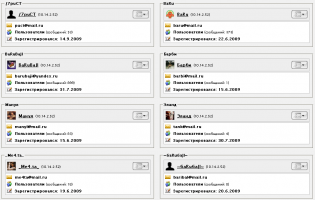
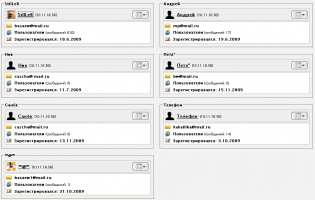

Конкурс: День Всех Влюбленных!
в Специальные акции и конкурсы
Опубликовано
Итоги подведем после 14 февраля.